Làm thế nào để tính toán trung bình của phạm vi động trong Excel?
Ví dụ: bạn muốn tính trung bình một phạm vi thay đổi động dựa trên giá trị trong một ô hoặc tiêu chí nhất định trong Excel, có công thức nào để giải quyết nó không? Tất nhiên là có! Sau đây tôi sẽ giới thiệu các công thức để tính giá trị trung bình của dải động trong Excel một cách dễ dàng.
Phương pháp 1: Tính trung bình của dải động trong Excel
Chọn một ô trống, ví dụ: Ô C3, nhập công thức = IF (C2 = 0, "NA", AVERAGE (A2: INDEX (A: A, C2))) vào nó, và sau đó nhấn đăng ký hạng mục thi Chìa khóa.
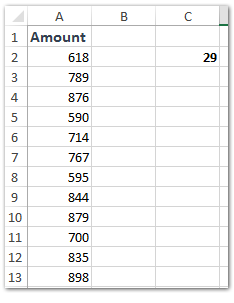

Chú ý:
(1) Trong công thức của = IF (C2 = 0, "NA", AVERAGE (A2: INDEX (A: A, C2))), A2 là ô đầu tiên của phạm vi động trong Cột A, C2 là ô có số bằng với số hàng của ô cuối cùng của phạm vi động. Và bạn có thể thay đổi chúng dựa trên nhu cầu của mình.
(2) Bạn cũng có thể áp dụng công thức = AVERAGE (INDIRECT ("A2: A" & C2)) để tính giá trị trung bình của phạm vi động dựa trên Ô C2.
Tính toán trung bình của dải động dựa trên tiêu chí
Đôi khi, phạm vi là động dựa trên tiêu chí người dùng nhập vào. Trong trường hợp này, bạn có thể tính giá trị trung bình của dải động như các bước dưới đây.

1. Hàng loạt xác định tên cho mỗi hàng và mỗi cột trong phạm vi được chỉ định.
Trong trường hợp của chúng tôi, hãy chọn Phạm vi A1: D11, nhấp vào Tạo tên từ lựa chọn nút ![]() trong Người quản lý tên ngăn; kiểm tra cả hai Hàng đầu lựa chọn và Cột bên trái trong hộp thoại Tạo tên từ lựa chọn và nhấp vào OK cái nút. Xem ảnh chụp màn hình bên dưới:
trong Người quản lý tên ngăn; kiểm tra cả hai Hàng đầu lựa chọn và Cột bên trái trong hộp thoại Tạo tên từ lựa chọn và nhấp vào OK cái nút. Xem ảnh chụp màn hình bên dưới:
Chú thích: Các Người quản lý tên ngăn là một thành phần của Ngăn dẫn hướng, được cung cấp bởi Kutools cho Excel và bao gồm: (1)![]() liệt kê tất cả các sổ làm việc đang mở và các tab trang tính; (2)
liệt kê tất cả các sổ làm việc đang mở và các tab trang tính; (2)![]() liệt kê và chèn các mục AutoText; (3)
liệt kê và chèn các mục AutoText; (3)![]() liệt kê tất cả các phạm vi tên; (4)
liệt kê tất cả các phạm vi tên; (4)![]() Liệt kê tất cả các tên cột của trang tính hoạt động; (5)
Liệt kê tất cả các tên cột của trang tính hoạt động; (5) ![]() Nâng cao tìm và thay thế. Tìm hiểu thêm Dùng thử không giới hạn
Nâng cao tìm và thay thế. Tìm hiểu thêm Dùng thử không giới hạn
2. Chọn ô trống bạn sẽ đặt giá trị trung bình động, nhập công thức = AVERAGE (INDIRECT (G2)) (G2 là tiêu chí động mà người dùng nhập vào và nó sẽ là một trong các tiêu đề hàng hoặc tiêu đề cột của phạm vi được chỉ định.) vào đó và nhấn đăng ký hạng mục thi Chìa khóa.

Và bây giờ mức trung bình sẽ tự động thay đổi dựa trên các tiêu chí mà người dùng nhập vào Ô G2. Xem ảnh chụp màn hình ở trên.
Tự động đếm / Tổng / Trung bình các ô bằng cách tô màu trong Excel
Đôi khi bạn đánh dấu các ô bằng cách tô màu, sau đó đếm / cộng các ô này hoặc tính giá trị trung bình của các ô này sau đó. Kutools cho Excel's Đếm theo màu tiện ích có thể giúp bạn giải quyết nó một cách dễ dàng.

Kutools cho Excel - Supercharge Excel với hơn 300 công cụ thiết yếu. Tận hưởng bản dùng thử MIỄN PHÍ 30 ngày đầy đủ tính năng mà không cần thẻ tín dụng! Get It Now
Công cụ năng suất văn phòng tốt nhất
Nâng cao kỹ năng Excel của bạn với Kutools for Excel và trải nghiệm hiệu quả hơn bao giờ hết. Kutools for Excel cung cấp hơn 300 tính năng nâng cao để tăng năng suất và tiết kiệm thời gian. Bấm vào đây để có được tính năng bạn cần nhất...

Tab Office mang lại giao diện Tab cho Office và giúp công việc của bạn trở nên dễ dàng hơn nhiều
- Cho phép chỉnh sửa và đọc theo thẻ trong Word, Excel, PowerPoint, Publisher, Access, Visio và Project.
- Mở và tạo nhiều tài liệu trong các tab mới của cùng một cửa sổ, thay vì trong các cửa sổ mới.
- Tăng 50% năng suất của bạn và giảm hàng trăm cú nhấp chuột cho bạn mỗi ngày!

